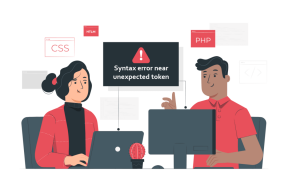Hur man återställer Outlook-lösenord
Miscellanea / / December 10, 2021
Med miljontals användare är Microsoft Outlook en av de mest använda e-postapparna i världen på grund av dess rykte om att vara en av de bästa e-posttjänsteleverantörerna. Du kan skicka och ta emot e-postmeddelanden från vänner, familj och affärskontakter med ditt Outlook-konto. Det rekommenderas att du skyddar det med ett starkt lösenord. Du kan dock få problem med att komma åt ditt konto om du glömmer ditt lösenord. Och du skulle inte kunna komma åt dina e-postmeddelanden utan den. Så om du inte kan komma ihåg ditt lösenord, oroa dig inte. Idag kommer vi att diskutera hur man återställer Outlook-e-post- och kontolösenord.
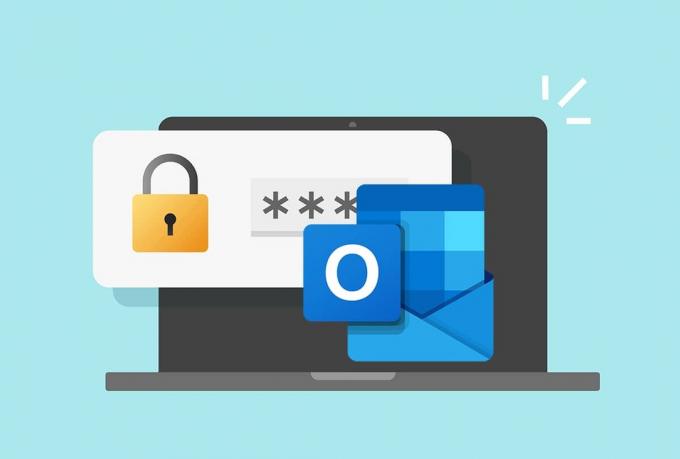
Innehåll
- Hur man återställer Outlook e-postlösenord
- Outlook PST & OST-filer
- Saker att tänka på
- Metod 1: Via Microsoft Account Recovery Page
- Metod 2: Via inloggningssidan för Outlook
- Metod 3: Använda verktyg från tredje part
Hur man återställer Outlook e-postlösenord
När du anger ett lösenord på en webbplats är det det inte lagras i klartext. Webbplatsen genererar en hash av ditt lösenord. En hash är en lång rad alfanumeriska tecken som representerar ditt lösenord som motsvarar din inloggning. Databasen svarar positivt på din kombination av användarnamn och lösenord och du kan logga in på ditt konto. Men när en hackare försöker komma åt databasen ser de bara en lång lista med förbryllande hashvärden.
De dåliga nyheterna är att varje CRC32-hash innehåller många matchande värden, vilket betyder att det är stor sannolikhet att din fil kommer att låsas upp av ett lösenordsåterställningsprogram. Det här kan vara fantastiskt om du behöver låsa upp din PST-fil, men det kanske inte håller din data säker.
Outlook PST & OST-filer
Vilken typ av konto du använder avgör hur Outlook sparar, hanterar och skyddar dina data. Outlook-datafiler är indelade i två kategorier:
PST: Outlook använder en Personligt förvaringsbord (PST) som är en lagringsmekanism feller POP- och IMAP-konton.
- Din e-post levereras till och lagras på e-postservern, och du kan komma åt det online.
- Du kan arbeta med säkerhetskopior av din Outlook-e-post, men detta kommer att resultera i en ny PST-fil.
- PST filer migreras lätt från en dator till en annan när du byter dator.
- Dessa sparar viktig information om det lokala systemet, som t.ex lösenord. Detta lösenord förhindrar obehöriga personer från att komma åt Outlook-kontot, skydda e-post och användardata.
Som ett resultat är PST-filen tillgänglig för att återställa Outlook-e-postlösenord.
OST: När du vill bevara en hel lokal säkerhetskopia av ett e-postkonto kan du använda en Offlinelagringstabell (OST) fil.
- Både din dator och e-postservern kommer att spara all information. Detta betyder att oavsett nätverksanslutning, den hela användarkontodatabasen är tillgänglig.
- De synkronisera sker när användaren upprättar en anslutning till e-postservern.
- Den innehåller inga lösenord.
Saker att tänka på
Innan du återställer ditt Outlook-lösenord, tänk på följande:
- Se till att e-postadress du angett är korrekt.
- Caps Lock är av eller på i enlighet med detta.
- Testa att logga in med en annorlundawebbläsare eller ta bort webbläsarens cache.
- Raderalagrade lösenord eftersom tidigare data eller autofyll kan orsaka inloggningsproblem.
Notera: För att få Outlook-lösenordsåterställningsmetoderna att fungera behöver du en verifieringsapp, ett telefonnummer eller en e-postadress för återställning.
Metod 1: Via Microsoft Account Recovery Page
Denna metod kommer att visa sig vara mest fördelaktig om du känner att obehörig åtkomst har eller kan äga rum. Du kan direkt återställa ditt Microsoft-konto för att återställa åtkomst till alla Microsoft-tjänster inklusive MS Outlook och Microsoft Store, enligt beskrivningen nedan:
1. Gå till Microsoft för att återställa ditt lösenord Återställ ditt konto webbsida.
2. Skriv ditt Outlook e-postadress i E-post, telefon eller Skype-namn fältet och klicka Nästa.
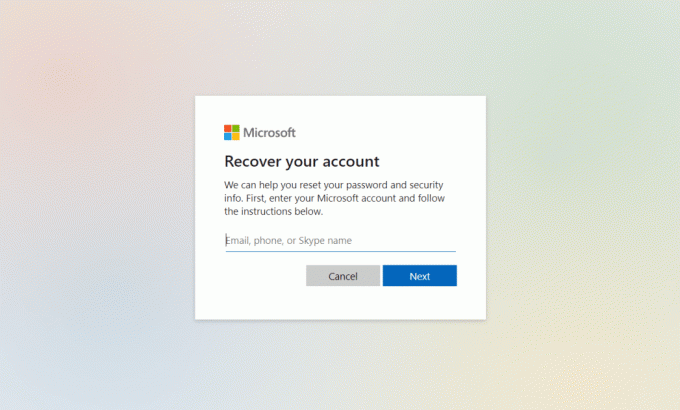
3. Välj E-post alternativ som svar på Hur skulle du vilja få din säkerhetskod?
Notera: Om du har länkat ditt telefonnummer då får du ett annat alternativ för att verifiera din identitet via telefonnummer. Du kan välja vilket alternativ som helst när det passar dig.
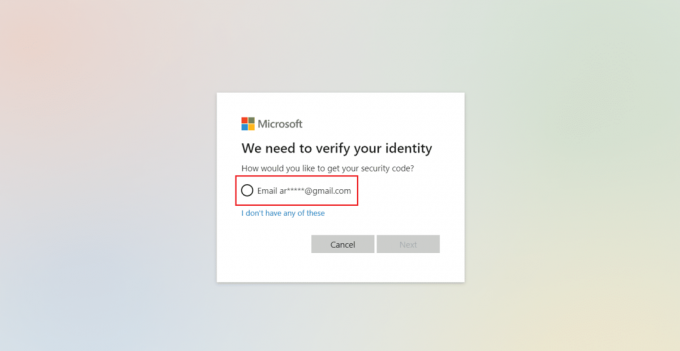
4. Ange ditt e-postadress och klicka på Hämta kod, som visat.

5. Efter det får du en verifierings kod i e-postadress du gick med.
6. Ange nu verifierings kod tagit emot och klicka på Logga in.
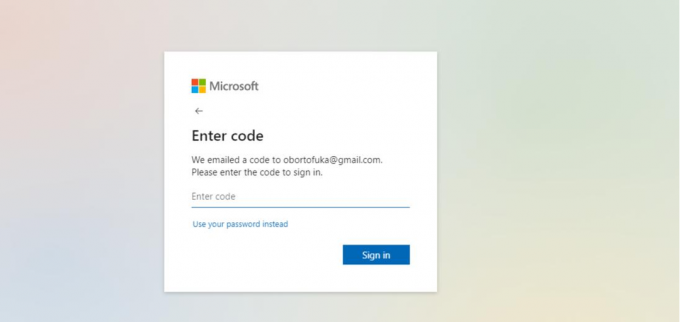
7. Skapa en Nytt lösenord med minst 8 tecken. Skriv lösenordet igen & klick Nästa, som avbildats.
Notera: Kom ihåg att slå på/av Caps Lock efter önskemål.
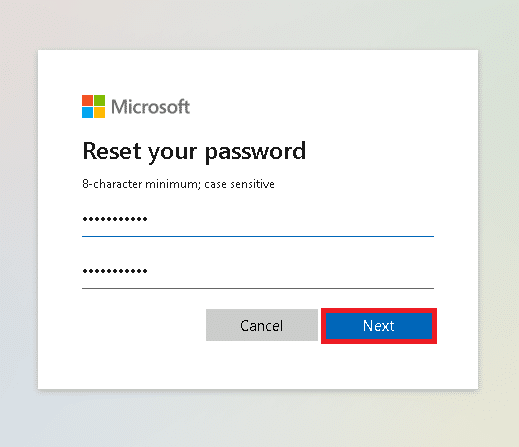
Läs också:Så här aktiverar du läskvitto för e-post i Outlook
Metod 2: Via inloggningssidan för Outlook
Så här återställer du Outlook-lösenordet via inloggningssidan för Outlook.
1. Gå till Inloggningssida för Outlook i din webbläsare.
2. Ange ditt Outlook e-postadress och klicka Nästa.
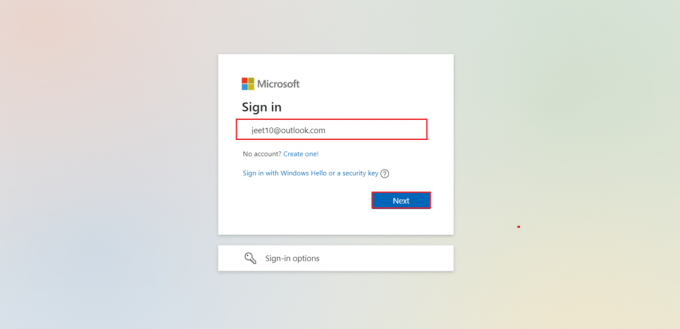
3. Här, klicka vidare Glömt ditt lösenord? alternativ som visas markerat nedan.
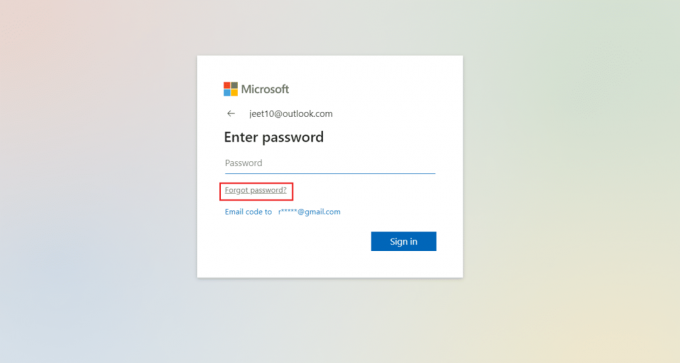
4. Följ nu steg 3-7 från ovan Metod 1 för att få verifieringskod och återställa lösenord.
Läs också:Fixa Outlook-lösenordsprompt som dyker upp igen
Metod 3: Använda verktyg från tredje part
PST-filer är lämpliga för att återställa din Outlook-e-post om du misslyckas med att återställa Outlook-lösenordet. Men de flesta PST-filer är skyddade med lösenord. Om dessa filer blir korrupta kommer det att bli nästan omöjligt att återställa dina data. Därför måste du använda ett PST-reparationsverktyg. Många sådana verktyg finns tillgängliga men Outlook PST reparation verktyg är ett av de populäraste. Dess nyckelfunktioner inkluderar:
- Djupskanning för att söka efter återställningsbar data
- Återställning av e-postmeddelanden, bilagor, kontakter, kalender, anteckningar etc.
- Reparation av PST-filer upp till 2GB i storlek
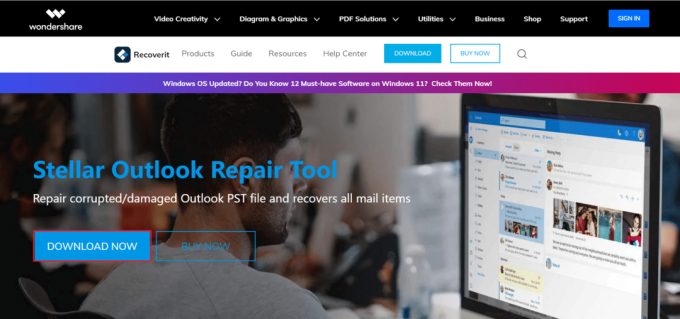
Läs också:Hur man synkroniserar Google Kalender med Outlook
Vanliga frågor (FAQs)
Q1. Vad är PST-filer?
Ans. Dina meddelanden, kontakter och andra Outlook-objekt sparas i en PST-fil (eller Outlook-datafil) på din dator. Det skapas som standard när en användare skapar ett konto i Outlook.
Q2. Vad skiljer en OST-fil från en PST-fil?
Ans. En OST-fil är en offlinedatafil skapad av Microsoft Outlook och Server för att spara data medan de inte är anslutna till internet. Outlook och Exchange Server, å andra sidan, genererar inte PST-filer.
Q3. Är det möjligt att konvertera en OST-fil till en PST?
Ans. Ja. Det är möjligt att konvertera filer mellan de två formaten. Det rekommenderas dock inte att göra det.
Rekommenderad:
- Hur man inaktiverar Xbox Game Bar i Windows 11
- Hur man skapar ett lokalt konto i Windows 11
- Hur man exporterar sparade lösenord från Google Chrome
- Vad är Google Chrome Elevation Service
Vi hoppas att den här guiden var till hjälp och att du kunde lära dig hur man återställer lösenordet för Outlook-e-postkontot. Låt oss veta om metoden ovan fungerade för dig eller inte. Om du har några frågor/förslag angående den här artikeln får du gärna släppa dem i kommentarsfältet.